
Convertir sans effort Word en PDF sur iPhone : un guide convivial

Il est avantageux de convertir des fichiers Word en PDF avant de les partager avec d’autres personnes. Non seulement le format de fichier de Word Doc restera intact, mais vous pouvez également protéger votre fichier PDF avec un mot de passe pour la sécurité de vos fichiers. Par conséquent, il est important de savoir comment convertir Word en PDF sur iPhone. Heureusement, c’est facile, et nous allons vous montrer quelques moyens les plus simples de le faire. Continuez à lire.
Convertir Word en PDF sur iPhone est un jeu d’enfant. La bonne chose est que vous n’avez pas besoin d’une application supplémentaire. Avec seulement l’application Fichiers, qui est préinstallée sur toutes les dernières versions d’iOS, vous êtes à quelques étapes de la création du PDF.
L’application est gratuite et facilement téléchargeable sur l’App Store. Cependant, vous devez vous assurer que le fichier à convertir est enregistré dans l’application Fichiers en l’enregistrant dans l’application. Après cela, vous pouvez maintenant commencer à convertir Word en PDF sur iPhone en procédant comme suit :
Étape 1. Lancez l’application Fichiers à partir de l’écran d’accueil, puis cliquez sur Parcourir. Passez au dossier particulier dans lequel votre document est enregistré.
Étape 2. Cliquez sur le fichier pour l’ouvrir dans l’application Fichiers. Ensuite, choisissez Partager et imprimer sur la feuille de partage. Pincez le document avec vos deux doigts.
Étape 3. Cliquez sur le bouton Partager pour sélectionner Enregistrer dans les fichiers, sélectionnez un emplacement pour enregistrer votre fichier, puis appuyez sur Enregistrer. Vous avez maintenant réussi à convertir votre document Word en PDF avec une simple application iOS Files.

Pour aller plus loin :
Comment convertir un document Microsoft Word en PDF : rapide et efficace
[Conseils utiles pour le bureau] Comment numériser un document au format PDF en 5 méthodes simples
Raccourcis est une application visuelle conçue par Apple pour les appareils iOS, l’iPad, les Mac et les montres Apple. Il permet aux utilisateurs de créer macros pour exécuter des opérations spécifiques sur les appareils. En outre, vous pouvez également convertir des documents Word en PDF. L’application dispose d’un raccourci de conversion PDF disponible dans sa galerie. Après avoir ajouté les raccourcis à l’appareil, vous pouvez y accéder à partir de la feuille de partage, puis convertir des documents Word, des sites Web, des photos, etc., en PDF. Consultez les étapes ci-dessous pour modifier un document PDF sur iPhone via l’application Dortcuts :
Étape 1. Dirigez-vous vers l’application Raccourcis sur votre appareil, puis cliquez sur l’icône Galerie dans le coin inférieur droit.
Étape 2. Recherchez PDF, puis cliquez sur le bouton Créer un raccourci PDF . Lorsque vous y êtes invité, cliquez sur le bouton Ajouter un raccourci .
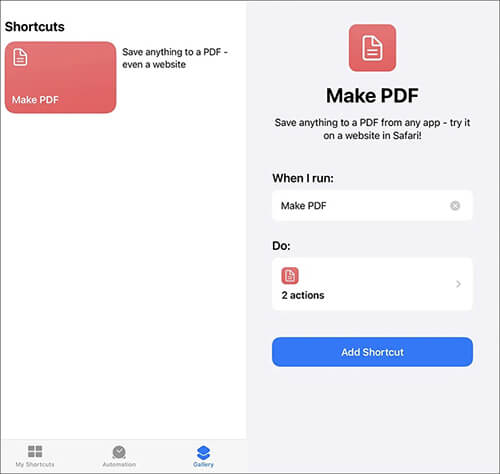
Étape 3. Lancez l’application Fichiers et ouvrez un document Word que vous souhaitez convertir.
Étape 4. Cliquez sur le bouton Share (Partager) et choisissez Make PDF (Créer un PDF).
Étape 5. Après avoir converti votre document, cliquez à nouveau sur le bouton Partager . Appuyez maintenant sur Enregistrer dans des fichiers, choisissez un emplacement, puis appuyez sur Enregistrer.
Étant donné qu’il existe une application Microsoft Word pour les appareils Apple, la conversion de n’importe quel fichier Doc en PDF sera plus facile. Cette application de confiance vous permet de créer, d’afficher, de modifier ou de partager des fichiers avec d’autres personnes facilement et rapidement. Vous pouvez envoyer, modifier ou afficher les documents Office joints à votre e-mail à partir de votre appareil mobile uniquement. Il suffit d’installer l’application Microsoft Word sur votre iPhone et de commencer à créer les PDF. Voici les étapes à suivre pour enregistrer un document au format PDF sur iPhone à l’aide de l’application Microsoft Word :
Étape 1. Si vous n’avez pas installé l’application Microsoft Word sur votre iPhone, téléchargez-la depuis l’App Store. Ouvrez l’application, puis procédez à l’ouverture de votre fichier de document Word.
Étape 2. Cliquez sur le menu à trois points dans le coin supérieur droit et choisissez l’option Exporter . Ensuite, appuyez sur Format PDF .
Étape 3. Choisissez l’emplacement et cliquez sur Exporter.
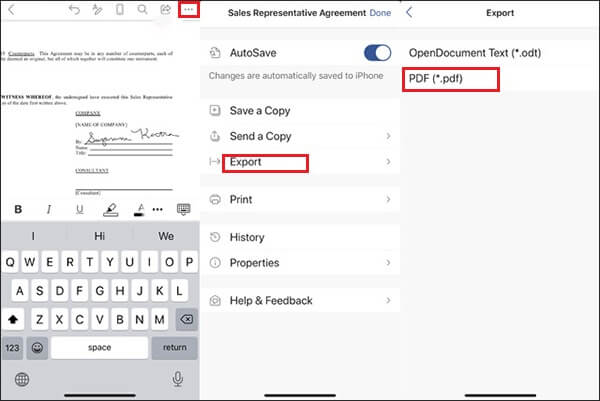
Outre Microsoft Word, vous pouvez également utiliser l’application Apple Pages pour convertir des fichiers d’un format de fichier à un autre. L’application Pages est également disponible gratuitement en téléchargement sur l’App Store. C’est un moyen pratique de créer des fichiers PDF. Voici comment enregistrer un document au format PDF sur iPhone avec l'app Pages :
Étape 1. Téléchargez l’application Pages et exécutez-la. Cliquez maintenant sur l’option Parcourir et choisissez votre document Word.
Étape 2. Cliquez sur le bouton Plus avec trois points en haut à droite et appuyez sur Exporter.
Étape 3. Sélectionnez le format PDF dans la liste des options. Cliquez ensuite sur Exporter, et la feuille de partage s’affichera.
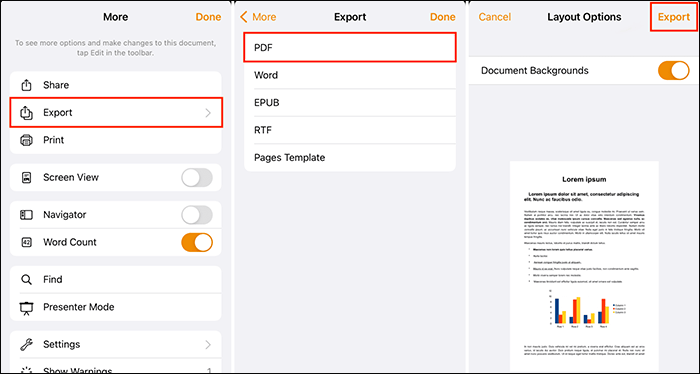
Étape 4. Choisissez l’option Enregistrer dans des fichiers dans Partager la feuille. Une fois cela fait, trouvez l’emplacement pour enregistrer votre fichier créé et appuyez sur Enregistrer.
Vous aimerez peut-être :
Conversion PDF sans effort : comment enregistrer Google Docs au format PDF sur iPhone
Comment convertir Word en PDF gratuitement hors ligne et en ligne : facilement résolu
De nos jours, de nombreux outils en ligne sont disponibles pour aider à traiter les documents numériques. Un outil qui peut vous aider est PDF Candy, un service en ligne qui convertit facilement des livres électroniques, des images et des documents en PDF. Vous trouverez ci-dessous les étapes à suivre pour utiliser PDF Candy pour convertir Word en PDF sur iPhone :
Étape 1. Ouvrez un navigateur sur votre iPhone et accédez au site PDF Candy. Une fois là-bas, cliquez sur l’onglet Ajouter des fichiers pour télécharger le document.
Étape 2. L’outil importera immédiatement les fichiers dans le service et commencera à créer automatiquement des PDF. Attendez que le processus se termine et appuyez sur Télécharger les fichiers après la conversion.
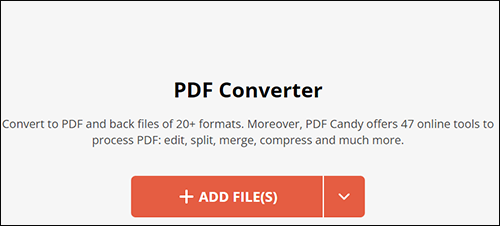
Que se passe-t-il si vous souhaitez convertir des documents sur un ordinateur ? Coolmuster Word en PDF peut être d’une grande aide dans ce cas. Par conséquent, si vous souhaitez créer de superbes fichiers PDF de bonne qualité, ne vous inquiétez plus. Vous avez le super outil ici qui effectue parfaitement le processus de conversion. Il est livré avec de nombreuses fonctionnalités qui peuvent faciliter votre processus de conversion. L'interface utilisateur est également facile à utiliser, vous n'aurez donc pas de difficulté à naviguer.
Avec la fonction de conversion par lots, vous n’êtes pas limité aux fichiers que vous pouvez convertir en une seule fois. Quel que soit le nombre ou la taille de vos fichiers, vous pouvez utiliser cet outil facilement. Les options de personnalisation sont également disponibles pour aider les utilisateurs à modifier leurs fichiers de sortie.
Caractéristiques principales :
Vous trouverez ci-dessous les étapes à suivre pour convertir vos documents Word en PDF sur un ordinateur :
01Installez le programme sur l’ordinateur et exécutez-le. Recherchez les boutons Ajouter un fichier ou Ajouter un dossier et cliquez sur l’un des boutons.

02Vos fichiers seront instantanément importés sur l'interface de l'outil. Avant de convertir les fichiers, personnalisez la sortie en ajustant la taille de la page, les marges, etc.

03Appuyez sur Démarrer et attendez que la conversion commence. Vos PDF seront créés en quelques secondes, et vous pourrez les partager à votre guise.

Pour en savoir plus:
Transformation de documents sans effort : Conversion de Word en PDF avec iLovePDF
[Guide facile] Convertir Word en PDF via Adobe Acrobat et alternatives
Voici comment convertir Word en PDF sur iPhone. Il s'agit d'une procédure simple qui ne nécessite pas que vous soyez un expert ; il suffit de quelques ajustements sur votre iPhone, et vous êtes prêt à partir. Avec ces méthodes, vous devriez créer des PDF en douceur et sans effort.
Bien que les méthodes fournies soient les meilleures pour créer quelques PDF pour n’importe quel besoin, vous voudrez peut-être parfois convertir les documents sur un ordinateur. Coolmuster Word en PDF un excellent logiciel pour le travail. C’est l’outil le plus recherché qui ne déçoit jamais. Il permet aux utilisateurs de convertir des fichiers Doc en PDF sans délai tout en garantissant la qualité.
Articles connexes :
Solution nomade : Convertisseur Word en PDF hors ligne pour des conversions rapides
Comment enregistrer un Google Doc au format PDF ? [Ordinateur et appareil mobile]
[Solutions bureautiques faciles] Comment convertir DOCX en PDF - 6 méthodes
Du texte à la magie portable : classement des meilleurs convertisseurs Word en PDF
Comment enregistrer un document Word au format PDF sur les systèmes Windows et Mac
Converting Magic : Comment envoyer un document Pages au format PDF comme un pro





